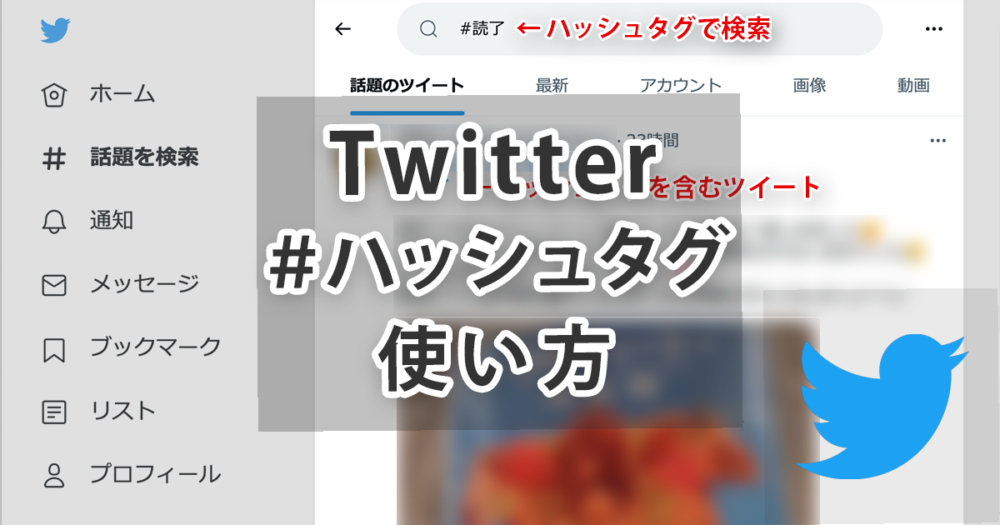
twitterで情報発信したり、情報収集する時に便利なのがハッシュタグ。今回はハッシュタグの付け方や、検索で利用する方法などハッシュタグの使い方について解説します。
twitterのハッシュタグとは
ハッシュタグとは特定のキーワードの前に「#」をつけたもののことを言います。ハッシュタグをつけたツイートは、そのハッシュタグを開いた時に同じハッシュタグをつけたツイート一覧として表示されるようになります。フォロー関係とは異なり、キーワードという軸でtwitter内を横断的に閲覧することができます。
また、ハッシュタグはイベントなどでもよく使われ、主催者側が独自のハッシュタグを指定することで、感想や疑問、フィードバックなどをまとめやすくなったり、同じハッシュタグを使った参加者同士の横の繋がりを促進させたり、盛りあげたりといった使い方もされます。
twitterのハッシュタグの付け方
twitterでハッシュタグをつけるには通常のツイートを行う際に、#(半角)のあとに続けて文字列を入力するだけです。複数のハッシュタグを利用したい場合は半角スペースを開けたあとに、#(半角)に続けて二つ目のハッシュタグを指定します。。
『twitter』というハッシュタグをつけたい場合
『twitter』と『ハッシュタグ』のように複数のハッシュタグをつけたい場合は間に半角スペースを入れる。
#twitter #ハッシュタグ
twitterのハッシュタグで検索する
twitterのハッシュタグをクリック(タップ)して開くことで同じハッシュタグのついているツイート一覧が表示されるため、情報収集をする時は特に便利です。
ハッシュタグは直接検索窓に打ち込むことでも検索することが可能です。ここでは自分もよく買う定番のハッシュタグ「#読了」で検索してみました。
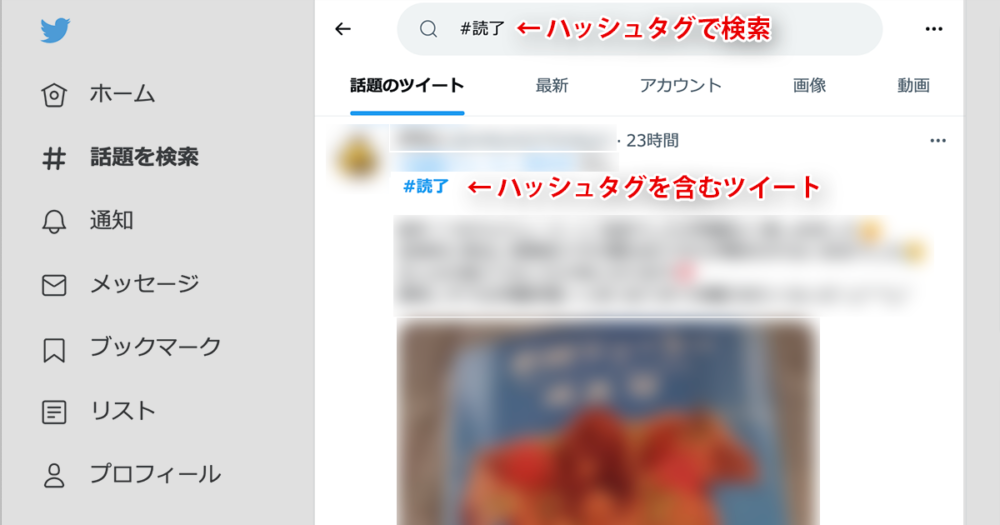
ハッシュタグからフォローする
twitterを始めたばかりや誰をフォローすればいいかわからないという人は、自分の興味関心のある分野のハッシュタグをつけているアカウントをフォローするのがおすすめです。
検索窓に「#好きなスポーツ名」や「#好きな音楽」、「#好きなアーティスト」で検索することで自分の趣向と似た人を見つけられるでしょう。
ハッシュタグが人気になるとトレンドになることも
twitterにはトレンドという機能があり、ブラウザ版では一時的に話題になっている内容がトレンドとして紹介されます。
トレンドに入ると多くの人に注目されるため、ハッシュタグを用いた抗議活動など政治的なメッセージを訴えるために使われることも多くなりました。
twitterではハッシュタグの件数は表示されない
instagramではハッシュタグが使われている件数がデフォルトで表示されますが、twitterの場合、デフォルトの機能ではハッシュタグの投稿件数が表示されないため、外部の有料ツールを使用する必要がありそうです。
有名なtwitterアカウント運用ツールのSocialDogにはハッシュタグ検索という機能があるようです。マーケティングなどで利用されたい方は検討してみるといいでしょう。
ハッシュタグ検索とは、ツイートでよく使われる20万件のハッシュタグを検索できる機能です。 ハッシュタグの平均リツイート・いいね数を確認できるので、効果的なハッシュタグを効率よく探せます。 こちらの機能はBusinessプランのみ利用可能です。
SocialDogヘルプページより
まとめ
twitterのハッシュタグについて解説しました。
ハッシュタグはつけすぎるとスパムっぽくなるので注意が必要です。特に、繰り返し検索されるような定番ハッシュタグを関係のない投稿に毎回つけていると、相手と絡む前からミュートやブロック対象となることも多いので気をつけましょう。情報発信側としては、ハッシュタグはその情報を望んでいる受け手に届きやすくするという視点で利用することをおすすめします。
個人的には『#読了』で面白そうな本を見つけたり、『#買ってよかった』で検索してみると意外と良さそうなものが見つかったりするので、ハッシュタグの検索ではよく使っています。
ハッシュタグを乱用していたり、どう考えても使ってないものにamazonのリンクを貼ってるようなスパムアカウントはブロックしてしまえば、ブロック直後から検索結果に表示されなくなります。
他にも賛否両論あるようなトピックでもハッシュタグが盛り上がること多いので世の中の反応を見るために開いてしまうことも多いですね。あまりハッシュタグを使ってなかった人も使い方によっては便利だと思うことがあるはずなので是非使ってみてください。

 iPhoneでYouTube視聴時のみ画面の向きのロックを解除する方法
iPhoneでYouTube視聴時のみ画面の向きのロックを解除する方法 GoogleカレンダーをMacのカレンダーに表示させる方法
GoogleカレンダーをMacのカレンダーに表示させる方法 Googleカレンダーを共有する方法と手順
Googleカレンダーを共有する方法と手順 Googleカレンダーの基本と使い方
Googleカレンダーの基本と使い方 スプレッドシートの重複セルを削除する方法
スプレッドシートの重複セルを削除する方法 スプレッドシートでレーダーチャートを作成する方法と手順
スプレッドシートでレーダーチャートを作成する方法と手順 スプレッドシートで2軸の複合グラフを作成する方法と手順
スプレッドシートで2軸の複合グラフを作成する方法と手順 Gmailにラベルを追加設定してメール管理を効率化する方法
Gmailにラベルを追加設定してメール管理を効率化する方法 Gmailの通知設定で特定の重要なメールのみ通知を受け取る方法
Gmailの通知設定で特定の重要なメールのみ通知を受け取る方法